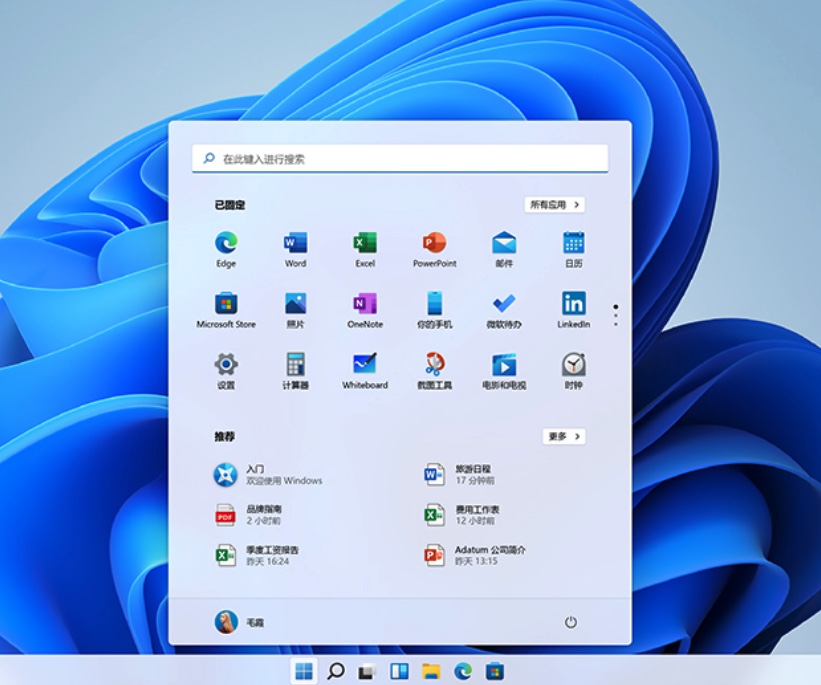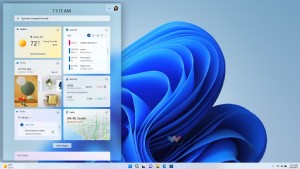win系统下如何对声音进行选择及设置
在天下网吧-网吧系统-网吧天下栏目上一篇文章中,我们看到了:
希望对各位网吧网管或者网吧维护,做网吧系统的各位大大有用,那么今天我们一起来看下:win系统下如何对声音进行选择及设置
在上一篇文章中我们向大家介绍了Vista系统下关闭UAC后无法使用的解决办法,相信大家肯定都有所了解了吧!接下来我们要继续给大家介绍一下win系统下如何对声音进行选择及设置,下面大家就跟着我们txwb网吧联盟的网吧系统栏目一起去看看吧!
(1)首先在“控制面板”窗口中双击“声音及音频设备”图标,打开“声音及音频设备”属性对话框,这个对话框包含了音量、声音、音频、语声和硬件共5个选项卡。
(2)这里在“声音”选项卡中,“程序事件”列表框中显示了当前WindowsXP中的所有声音事件。要设置声音事件的声音提示,就在“程序事件”列表框中选择声音事件,然后从“声音”下拉列表中选择需要的声音文件作为声音提示。
(3)如果大家对系统提供的声音文件不满意,可以单击“浏览”按钮,弹出浏览声音对话框。在该对话框中选定声音文件,并单击“确定”按钮,回到“声音”选项卡。
(4)一般在XP系统中,系统预置了多种声音方案供用户选择。我们可以从“声音方案”下拉表中选择一个方案,以便给声音事件选择声音。
(5)如果大家想要自己设置配音方案,可以在“程序事件”列表框中选择需要的声音文件并配置声音,单击“声音方案”选项组中的“另存为”按钮,打开“将方案存为”对话框。在“将此配音方案存为”文本框中输入声音文件的名称后,单击“确定”按钮即可。
(6)然后是选择“音量”选项卡,打开“音量”选项卡。我们可以在“设备音量”选项组中,通过左右调整滑块改变系统输出的音量大小。如果希望在任务栏中显示音量控制图标,可以启用“将音量图标放入任务栏”复选框。
(7)如果大家想调节各项音频输入输出的音量,单击“设备音量”区域中的“高级”按钮,在弹出的“音量控制”对话框里调节即可。
(8)接着就是单击“音量”选项卡中的“扬声器设置”区域中的“高级”按钮后,在弹出的“高级音频属性”对话框你可以为自己的多媒体系统设定最接近你的硬件配置的扬声器模式。
(9)我们还可以在“高级音频属性”对话框中选择“性能”选项卡,这里提供了对音频播放及其硬件加速和采样率转换质量的调节功能。这样设置完毕后,单击“确定”按钮保存设置。
需要说明一下的就是:并不是所有的选项都是越高越好,你需要根据自己的硬件情况进行设定,较好的质量通常意味着较高的资源占有率。
win系统下对声音进行选择及设置的方法我们就介绍到这里了,大家如果还有什么想知道的地方可以去本站的网吧系统栏目去查找,如果找不到相关内容,可以留言一起讨论,当然如果大家有什么好的资料也可以和我们一起分享哦!
好了,关于【win系统下如何对声音进行选择及设置】这个问题今天就说到这,有些地方说得不是很好,如果你有更好的补充请发表评论或者上网吧论坛提出吧。网吧论坛地址:http://bbs.txwb.com
如果有下一页,请点击下一页哦,文章还没说完呢。


本文来源:网络整理 作者:佚名



 天下网吧·网吧天下
天下网吧·网吧天下